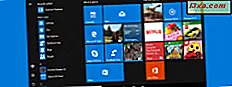
โฟลเดอร์เป็นหนึ่งในแนวคิดการกำหนดของ Windows เนื่องจากเป็นวิธีที่ดีที่สุดในการจัดระเบียบไฟล์และโฟลเดอร์อื่น ๆ ในคอมพิวเตอร์ของคุณ นอกจากนี้ยังเป็นจริงเมื่อคุณคิดเกี่ยวกับ Start Menu ของคุณผู้ใช้สามารถสร้างโฟลเดอร์ภายใน Start Menu โฟลเดอร์ที่พวกเขาสามารถจัดระเบียบทางลัดตามที่เห็นสมควรได้ Windows 10 ยังช่วยให้คุณสร้างโฟลเดอร์สำหรับทางลัดที่พบได้ใน Start Menu แต่ก็ไม่ได้ทำสิ่งเดียวกันสำหรับกระเบื้องสด อย่างน้อยไม่นานจนกระทั่งเมื่อเร็ว ๆ นี้เนื่องจากการเริ่มต้นจากการ อัปเดตผู้สร้าง Windows 10 จะมีคุณลักษณะนี้ด้วย ตอนนี้คุณสามารถจัดกลุ่มแผ่นไลฟ์ได้จาก เมนู Start ในโฟลเดอร์ซึ่งน่ากลัวมาก ถ้าคุณต้องการดูวิธีทำอ่านบทแนะนำนี้:
หมายเหตุ: คู่มือนี้สร้างขึ้นสำหรับการอัปเดตผู้สร้าง Windows 10 ซึ่งจะพร้อมใช้งานสำหรับผู้ใช้ Windows 10 ทั้งหมดฟรีโดยเริ่มต้นในฤดูใบไม้ผลิ 2017
วิธีการสร้างโฟลเดอร์ที่ถ่ายทอดสดบนเมนู 'เริ่ม' ใน Windows 10
การสร้างโฟลเดอร์ที่อยู่ใน เมนูเริ่มต้น ของคุณอาจเป็นหนึ่งในสิ่งที่ง่ายที่สุดที่คุณสามารถทำได้ คุณต้องมีอย่างน้อยสองกระเบื้องหรือทางลัดที่คุณต้องการเป็นส่วนหนึ่งของโฟลเดอร์เดียวกัน เมื่อคุณตัดสินใจว่าจะลากอะไรไปบ้างแล้ว

เมื่อคุณวางหนึ่งแผ่นหรือทางลัดที่ด้านบนของอีกกระเบื้องหรือทางลัดทั้งสองจะสร้างโฟลเดอร์แบบสดและแสดงในรูปแบบที่ขยายเช่นนี้:

หากต้องการปิดโฟลเดอร์จาก เมนูเริ่มต้น คุณจะต้องคลิกหรือแตะที่ลูกศรจากด้านบนมุมมองโฟลเดอร์แบบขยาย

เมื่อหดตัวหรือหดตัวหากคุณต้องการคำว่าโฟลเดอร์ live จะมีลักษณะดังนี้:

วิธีการเพิ่มไพ่และทางลัดเพิ่มเติมลงในโฟลเดอร์ที่ถ่ายทอดสดบนเมนู 'เริ่ม' ใน Windows 10
หากต้องการเพิ่มกระเบื้องหรือทางลัดให้กับโฟลเดอร์ที่คุณเพิ่งสร้างขึ้นเพียงลากและวางลงในโฟลเดอร์โดยใช้เมาส์หรือนิ้ว (หากมีหน้าจอสัมผัส)

วิธีการปรับขนาดโฟลเดอร์ที่ถ่ายทอดสดจากเมนูเริ่มต้นของ Windows 10
โฟลเดอร์สดสามารถปรับขนาดได้เช่นเดียวกับไลเซนส์อื่น ๆ คลิกขวาหรือแตะโฟลเดอร์ที่ถ่ายทอดสดจาก เมนูเริ่ม จากนั้นคลิกหรือแตะ ปรับขนาด แล้วเลือกขนาดที่คุณต้องการให้เล็กที่สุดปานกลางกว้างหรือใหญ่

นี่คือสิ่งที่โฟลเดอร์แบบสดที่มีมิติข้อมูลต่างกันจะมีลักษณะดังนี้:

วิธีปรับขนาดกระเบื้องและทางลัดที่พบในโฟลเดอร์ที่ถ่ายทอดสดจากเมนูเริ่มต้นของ Windows 10
คุณสามารถปรับขนาดกระเบื้องและทางลัดที่อยู่ภายในโฟลเดอร์ที่ถ่ายทอดสดจาก เมนูเริ่มต้น ได้เช่นเดียวกับทางลัดอื่น ๆ ที่ไม่ใช่ส่วนหนึ่งของโฟลเดอร์ที่ถ่ายทอดสด ข้อแตกต่างเพียงอย่างเดียวคือเพื่อให้สามารถปรับขนาดพา ธ / ทางลัดที่พบในโฟลเดอร์ที่ถ่ายทอดสดได้คุณจะต้องเปิดโฟลเดอร์นั้นก่อน

ถ้าคุณต้องการคำแนะนำเพิ่มเติมเกี่ยวกับการปรับขนาดกระเบื้องที่พบใน เมนู Start ของคุณคู่มือนี้จะช่วยคุณ: วิธีปรับขนาดของเมนู Start Menu ของเมนูย่อยและทางลัดใน Windows 10
วิธีการย้ายโฟลเดอร์ที่ถ่ายทอดสดบนเมนู 'เริ่ม' จาก Windows 10
การย้ายโฟลเดอร์อยู่จาก เมนูเริ่มต้น เหมือนกับการย้ายซุ้มหรือทางลัดจาก Start Menu เพียงแค่ลากและวางโฟลเดอร์สดไปยังตำแหน่งที่คุณต้องการให้อยู่

หากต้องการข้อมูลเพิ่มเติมเกี่ยวกับหัวข้อนี้บทแนะนำนี้จะเป็นประโยชน์: วิธีย้ายและจัดกลุ่มกระเบื้องและทางลัดใน Start Menu จาก Windows 10
วิธีการลบโฟลเดอร์ที่ถ่ายทอดสดจากเมนูเริ่มใน Windows 10
ไม่สามารถลบหรือยกเลิกการใช้งานโฟลเดอร์ เริ่มต้น ได้จาก เมนูเริ่ม ในการลบโฟลเดอร์ที่ถ่ายทอดสดคุณจะต้องลบทางลัดและส่วนที่เป็นลาง เมื่อไม่มีกระเบื้องและ / หรือทางลัดอื่น ๆ ภายในโฟลเดอร์โฟลเดอร์ที่ถ่ายทอดสดจะหายไปโดยอัตโนมัติ
ดูบทแนะนำเกี่ยวกับวิดีโอนี้
สำหรับผู้ที่คุณต้องการทราบวิธีดำเนินการตามขั้นตอนทั้งหมดที่อธิบายไว้ในบทความนี้คุณสามารถดูวิดีโอนี้และทำตามขั้นตอนทั้งหมดในการทำงานกับโฟลเดอร์ที่ใช้งานอยู่ในเมนูเริ่มต้นของ Windows 10:
โฟลเดอร์ที่ถ่ายทอดสดจาก Start Menu ของ Windows 10 หายไป:
ขณะที่กำลังทดสอบคุณลักษณะใหม่นี้จากการอัปเดตผู้สร้าง Windows 10 เราพบว่ามีบางสิ่งที่ขาดหายไปซึ่งควรเพิ่มในคุณลักษณะโฟลเดอร์ที่ถ่ายทอดสด:
- ไม่สามารถตั้งชื่อโฟลเดอร์ที่ถ่ายทอดสดหรือเปลี่ยนชื่อสำหรับเรื่องนั้นได้ แม้ว่าพวกเขาจะมีประโยชน์มากในขณะนี้ แต่ช่วยให้เราสามารถจัดระเบียบสิ่งต่างๆใน เมนู Start ของเราได้โฟลเดอร์ที่ใช้งานจริงจะมีประโยชน์มากยิ่งขึ้นหากสามารถระบุได้ง่ายขึ้น และสิ่งที่ดีกว่าในการระบุบางสิ่งบางอย่างแทนที่จะให้ชื่อเหมือนคุณทำกับกลุ่มของทางลัดและกระเบื้อง
- โฟลเดอร์สดไม่ตรง "สด" หากคุณเคยใช้สมาร์ทโฟน Windows คุณจะรู้ว่าโฟลเดอร์ที่ใช้งานอยู่ที่คุณสร้างขึ้นบนหน้าจอ เริ่ม ดำเนินการอยู่ซึ่งหมายความว่าไพ่ภายในจะแสดงข้อมูลสดจากภายในแอปของพวกเขา คุณสามารถดูข้อมูลนี้ได้แม้ว่าโฟลเดอร์ที่มีอยู่จะถูกหดลงในสมาร์ทโฟนของคุณด้วย Windows 10. ใน Windows 10 สำหรับเครื่องพีซีโฟลเดอร์ที่ถ่ายทอดสดจะไม่แสดงอะไรเมื่อถูกหดหรือปิดยกเว้นไอคอนแบบคงที่ของกระเบื้อง และทางลัดที่พบภายใน
ข้อสรุป
การอัปเดตผู้สร้างนำคุณลักษณะใหม่ ๆ มาสู่ Windows 10 และหนึ่งในประโยชน์ที่สุดของพวกเขาคือความเป็นจริงที่คุณสามารถสร้างโฟลเดอร์ที่ใช้งานอยู่ได้ใน Start Menu และตามที่คุณได้เห็นคุณสามารถปรับแต่งตามความต้องการของคุณได้อย่างง่ายดาย ในทางกลับกันโฟลเดอร์ที่ถ่ายทอดสดสามารถปรับปรุงได้ดียิ่งขึ้น คุณมีความเห็นอย่างไรเกี่ยวกับเรื่องนี้?



